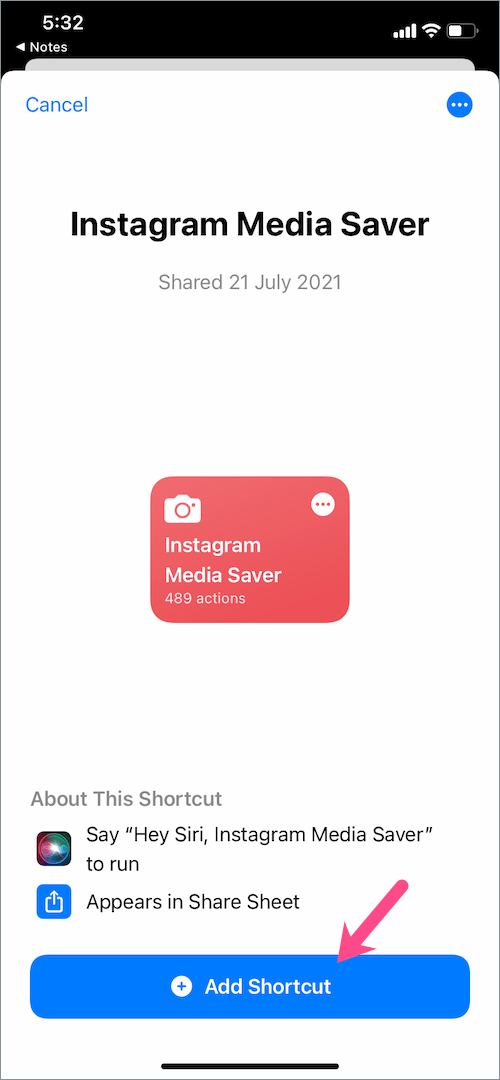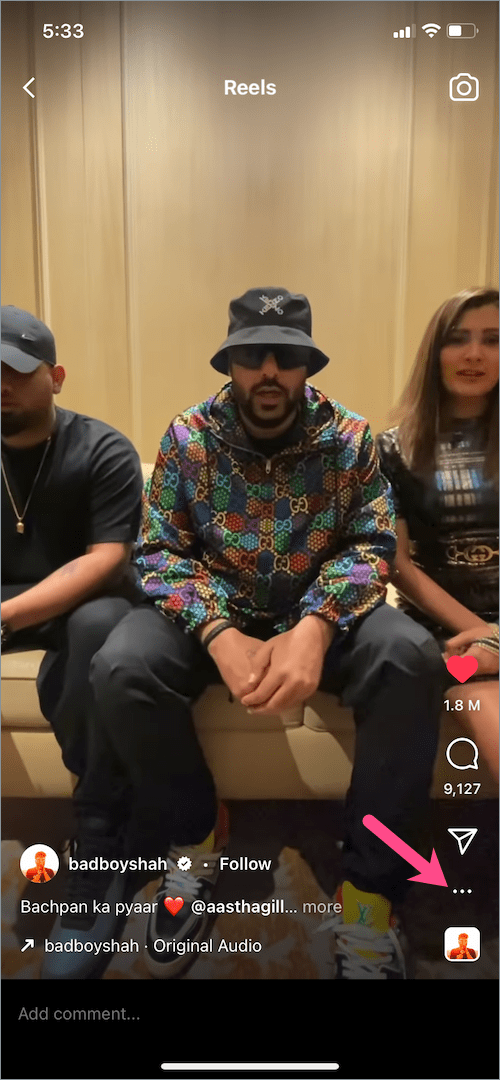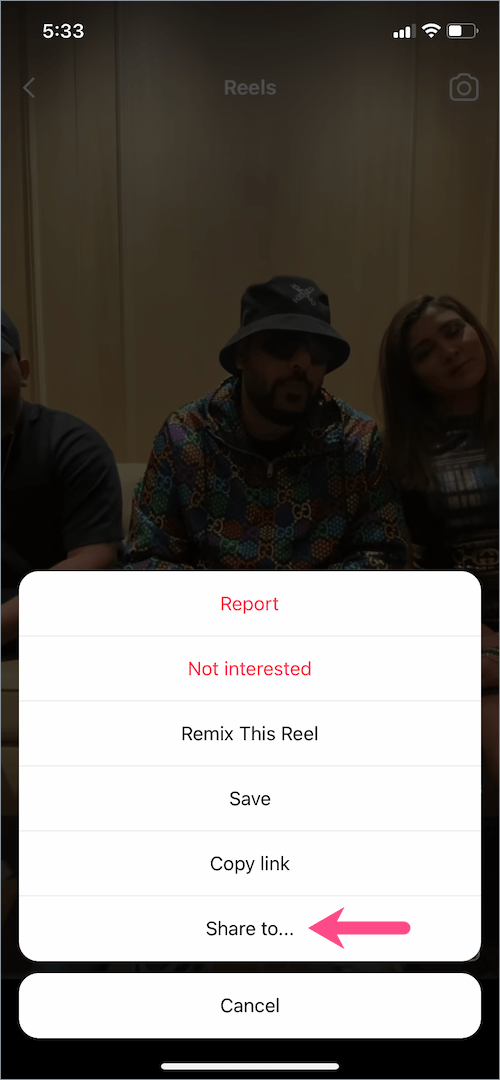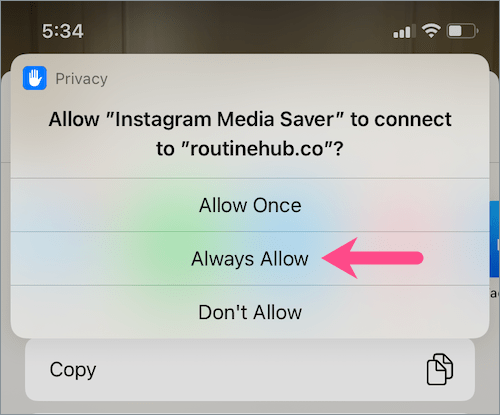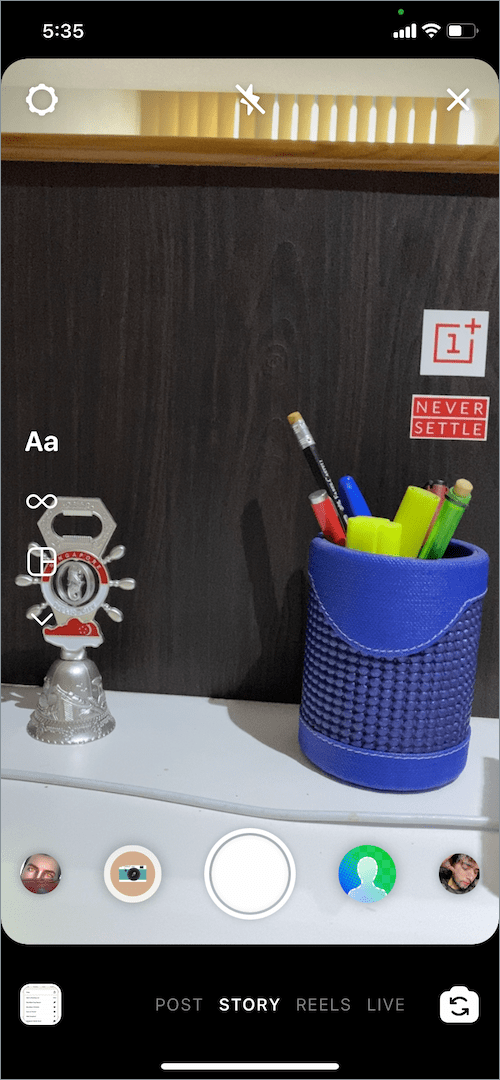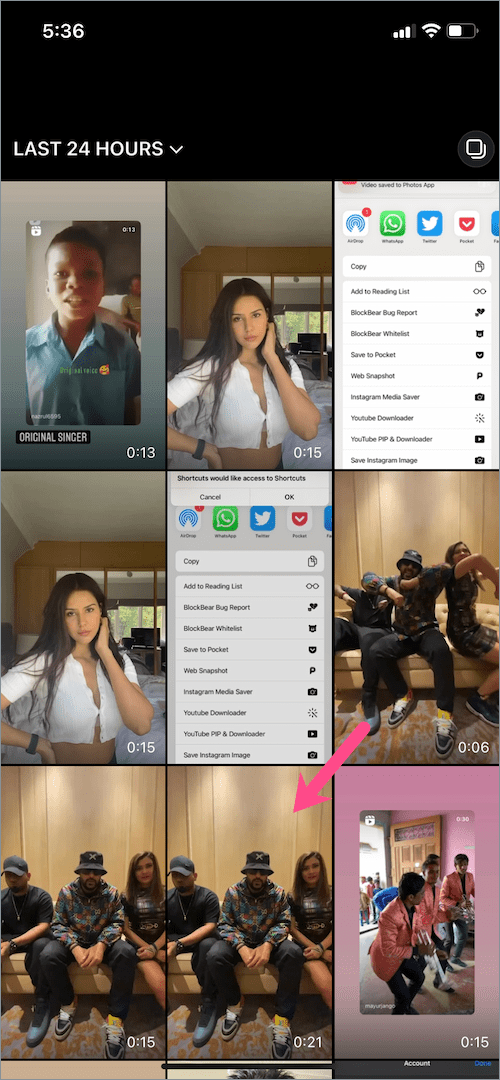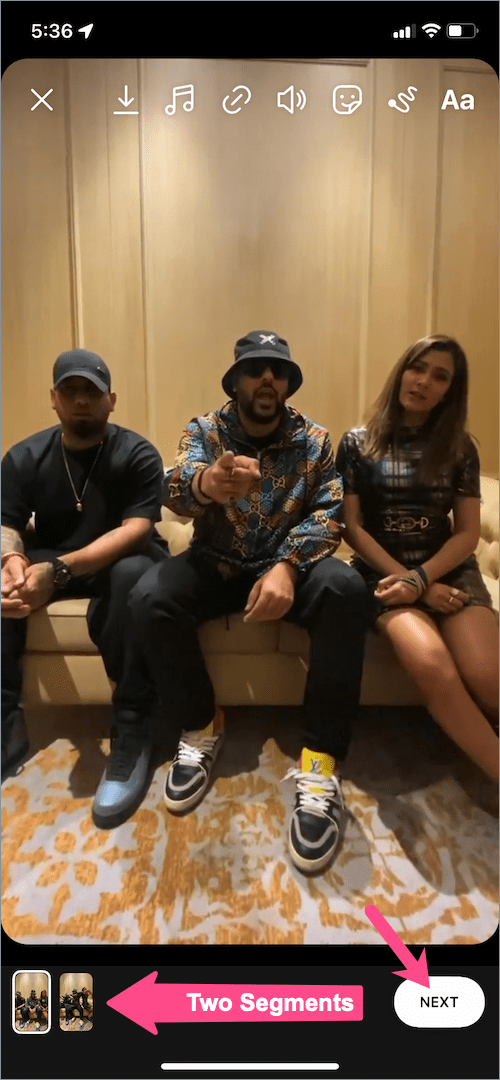Meskipun batas waktu default untuk Reel adalah 15 detik, Anda dapat memperpanjang batas waktu perekaman hingga 30 detik. Di sisi lain, satu video Instagram Story hanya bisa berdurasi 15 detik. Ini berarti bahwa jika Anda menambahkan gulungan (lebih dari 15 detik) ke cerita Instagram Anda, hanya 15 detik dari video yang ditampilkan di cerita Anda. Pemirsa Anda perlu mengetuk cerita untuk melihat sisa gulungan di bagian Gulungan. Dan jika Anda menyimpan gulungan panjang dari cerita, maka hanya 15 detik pertama video yang disimpan ke rol kamera Anda.
Ingin menambahkan Reel 30 detik di Instagram Story?
Sekarang, bagaimana jika Anda ingin membagikan gulungan penuh 30 detik di Instagram Story? Padahal, tidak mungkin secara resmi membagikan gulungan lebih dari 15 detik ke cerita Instagram. Itu karena Instagram memiliki batasan tertentu yang memaksa pemirsa untuk melihat gulungan lengkap dalam antarmuka Reel. Ini masuk akal karena menonton reel di tab Reel meningkatkan interaksi dan memungkinkan pengguna menjelajahi lebih banyak Reel.

Karena itu, ada solusi yang dapat Anda gunakan untuk membagikan gulungan yang lebih panjang ke cerita Anda di Instagram. Triknya melibatkan mengunduh gulungan ke galeri Anda dan kemudian mempostingnya ke cerita. Ini berarti gulungan panjang 30 detik akan secara otomatis terbelah menjadi dua bagian saat Anda mengunggahnya ke cerita Anda. Pengikut Anda kemudian dapat menonton klip secara berurutan dalam dua segmen, masing-masing segmen berdurasi 15 detik. Satu-satunya downside adalah bahwa gulungan yang Anda posting tidak akan membawa tautan ke gulungan asli.
Sekarang mari kita lihat bagaimana Anda dapat membagikan gulungan penuh di Kisah Instagram di iPhone. Dengan menggunakan metode di bawah ini, Anda dapat membagikan gulungan panjang seseorang atau gulungan Anda sendiri ke Instagram Stories.
Cara membagikan gulungan yang lebih panjang di Kisah Instagram Anda
- Instal "Penghemat Media Instagram" jalan pintas. Untuk melakukannya, kunjungi tautan ini dan ketuk tombol “Tambahkan Pintasan”. Pintasan ini memungkinkan Anda dengan cepat menyimpan gulungan, cerita, foto, dan video dari Instagram langsung ke Foto di iOS.
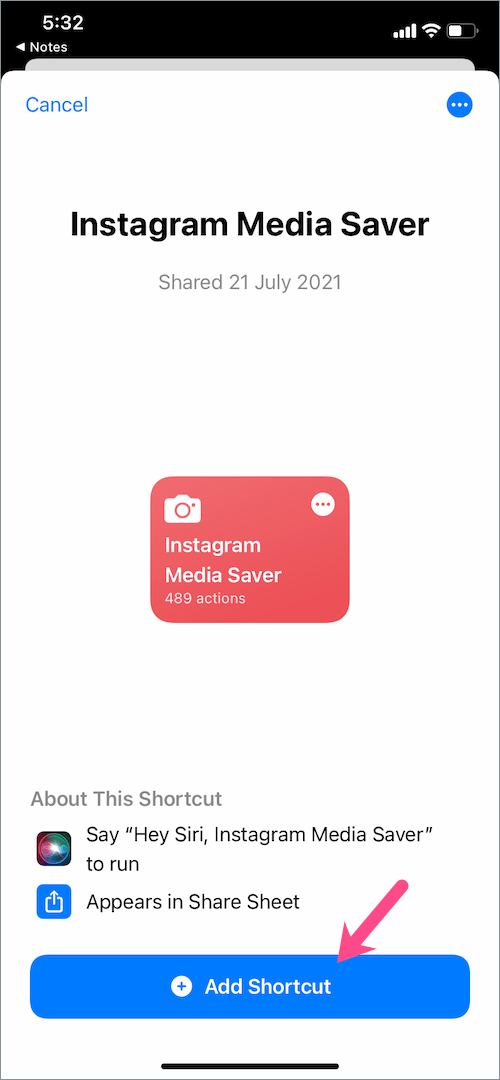
- Buka "Gulungan" dan buka gulungan yang ingin Anda posting sebagai cerita. Untuk menemukan gulungan yang diposting oleh Anda, buka profil Anda dan ketuk tab Gulungan.
- Ketuk tombol elipsis (ikon 3 titik) di pojok kanan bawah.
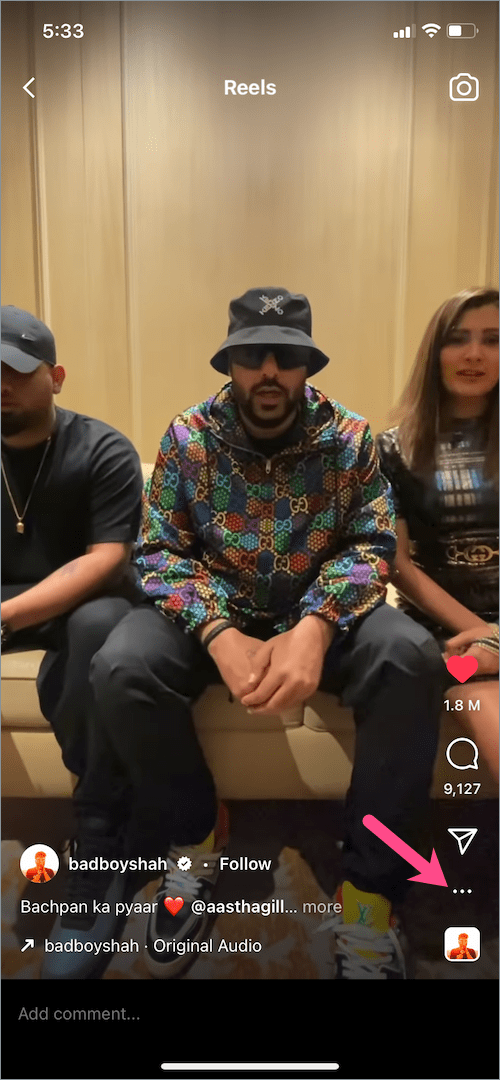
- Mengetuk "Bagikan ke…” dan pilih “Instagram Media Saver” dari lembar Bagikan.
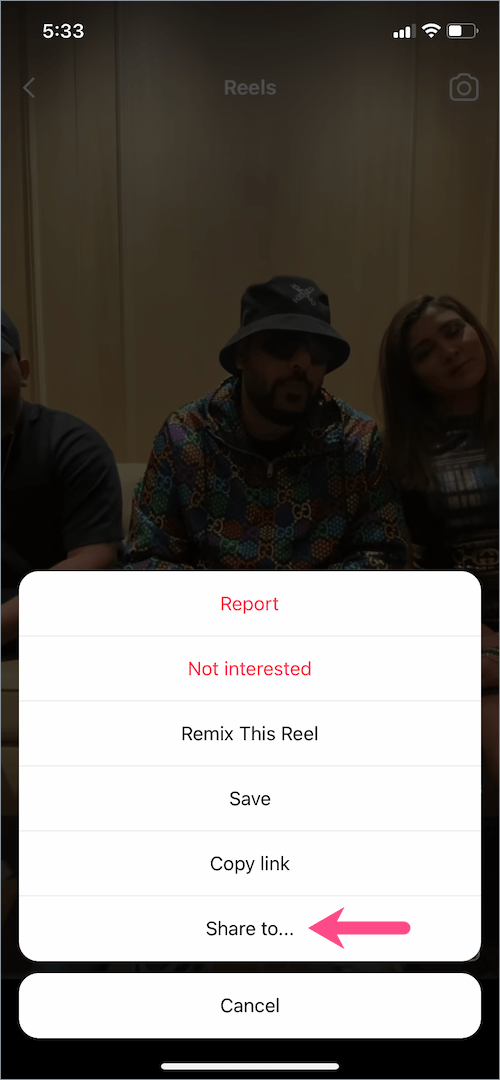
- Pilih Ok ketika Anda melihat spanduk "Pintasan ingin akses ke Pintasan".
- Berikan semua izin yang diperlukan untuk pintasan dengan memilih "Selalu Izinkan".
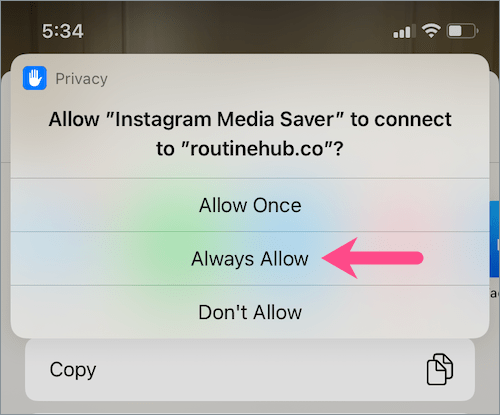
- Setelah video gulungan disimpan ke aplikasi Foto, buka aplikasi Instagram dan tambahkan cerita baru.
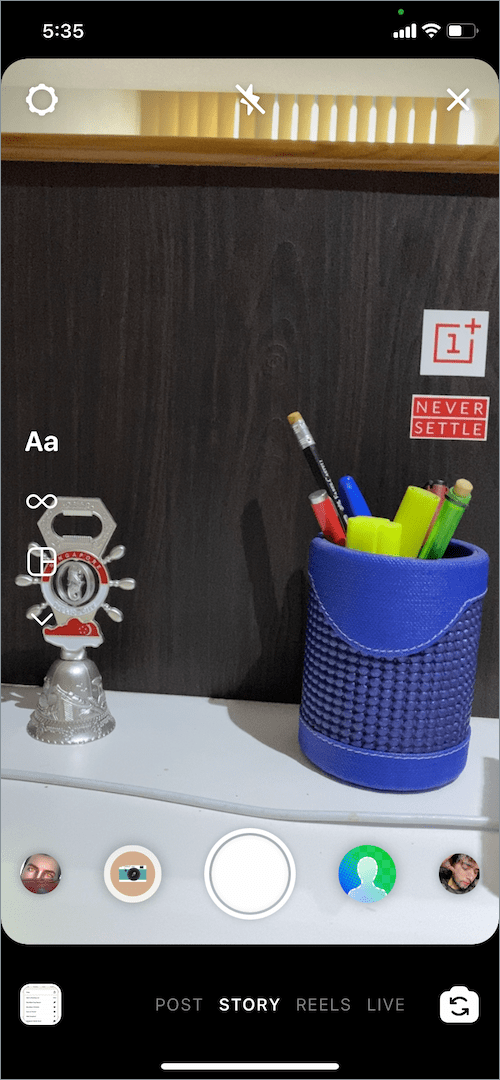
- Pada halaman buat cerita, geser layar ke atas dan pilih Reel yang diunduh. (Catatan: Gulungan yang lebih lama dari 15 detik akan secara otomatis dibagi menjadi dua klip.)
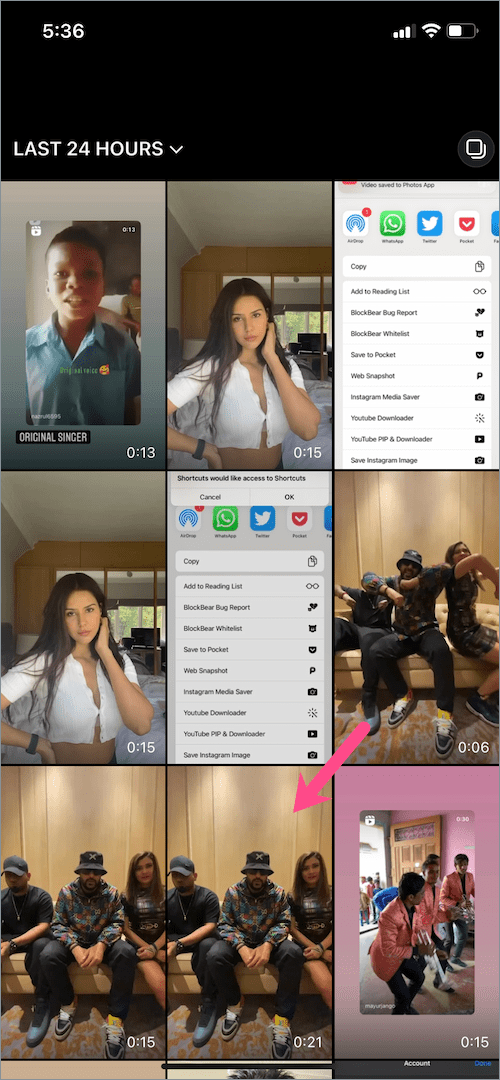
- Pilihan: Tambahkan efek, stiker, atau teks apa pun ke video gulungan jika Anda mau.
- Ketuk "Berikutnya" lalu ketuk tombol "Bagikan" di sebelah Ceritamu untuk membagikan gulungan lengkap di Kisah Instagram Anda.
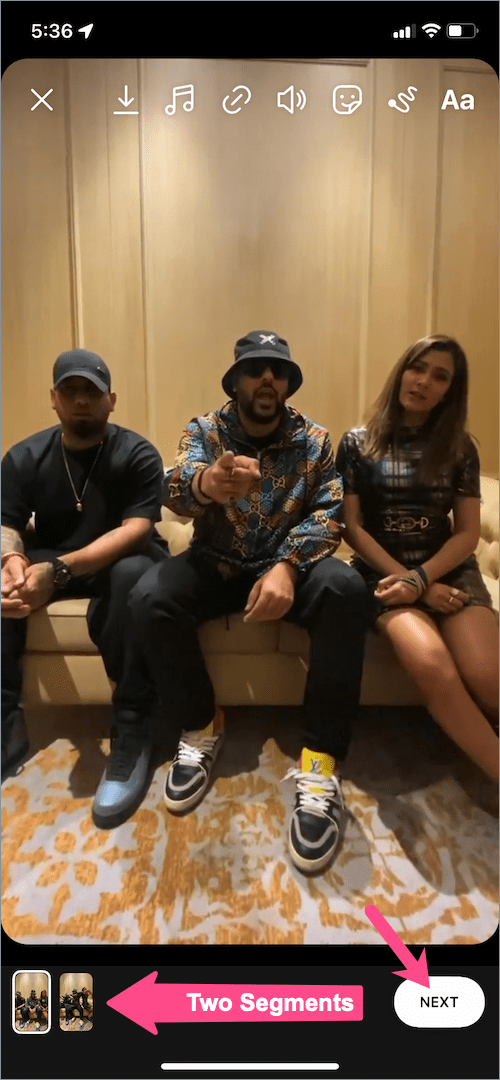
Itu dia. Anda dapat memeriksa lebih lanjut daftar Pemirsa cerita Anda untuk melihat siapa semua orang yang melihat gulungan.
TERKAIT: Cara memposting ulang gulungan di cerita Instagram Anda
TIPS: Repost Instagram Story di Facebook
Anda juga dapat membagikan Reel ke cerita Facebook Anda, baik saat memposting atau setelah mempostingnya ke cerita IG Anda.
Untuk melakukannya (sambil berbagi), ketuk menu "Opsi berbagi" di layar Bagikan dan pilih "Bagikan sekali".

Untuk membagikan cerita tertentu sesudahnya, lihat cerita Anda dan geser layar ke atas. Gulir ke bawah ke bagian bawah daftar pemirsa dan tekan tombol "Bagikan" di sebelah "Bagikan ke Cerita Facebook".

TIPS TERKAIT:
- Cara menempatkan banyak gambar dalam satu cerita di Instagram
- Cara mengunduh Facebook Reels dengan musik ke galeri
- Unduh audio Instagram Reels sebagai MP3 melalui tautan